Comment désactiver le mode test sous Windows 10/11
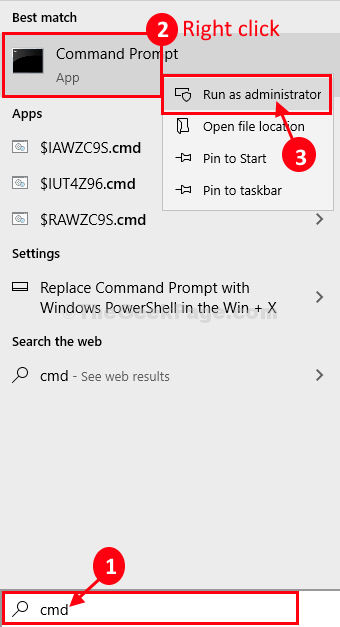
- 4680
- 176
- Victor Charpentier
Certains utilisateurs de Windows 10 se sont plaints d'un problème de voir un ennuyeux 'Mode d'essai'Message sur leur bureau. Si vous voyez un message similaire sur votre ordinateur, ne vous inquiétez pas. En quelques étapes, vous pouvez supprimer le message texte de votre bureau.
Correction 1- Supprimer le message du mode de test à l'aide de l'invite de commande-
Pour supprimer le texte de votre écran de bureau, tout ce que vous avez est de passer une seule commande à travers Powershell ou invite de commande.
1. Ce que vous devez faire est de cliquer sur l'icône Windows et de taper "CMD".
2. Alors, clic-droit sur "Invite de commande«Dans le résultat de la recherche élevé et choisissez«Exécuter en tant qu'administrateur".
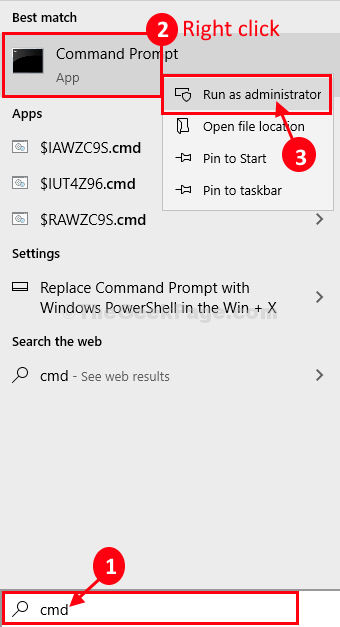
3. Pour changer le mode de signature du test 'Désactivé', copier coller Cette commande simple et frappe Entrer Pour l'exécuter dans le terminal.
BCDEDIT -Set TestSigning Off Off
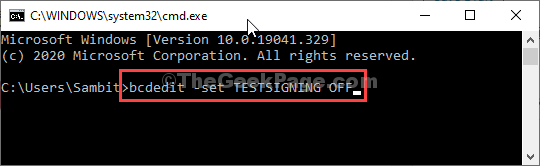
Lorsque vous voyez le message de confirmation "L'opération a été achevée avec succès", fermer Invite de commande fenêtre.
Maintenant redémarrage Votre ordinateur pour terminer le processus.
Note: - Si vous voyez un message qui dit Le magasin de données de configuration de démarrage n'a pas pu être ouvert, l'accès est refusé, Ensuite, vous devrez désactiver le démarrage sécurisé dans le BIOS.
Correction 2 - Assurez-vous que vos fenêtres sont activées
1 -Search Activation paramètres dans la recherche Windows et cliquez dessus
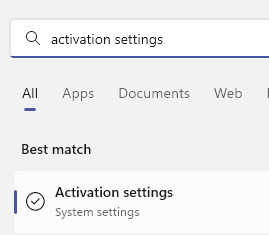
2-maintenant, assurez-vous que Windows est activé
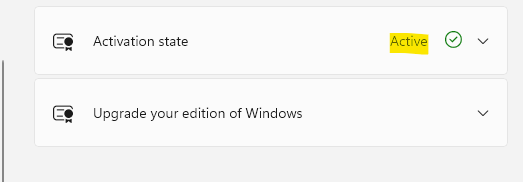
C'est ça! Le texte du «mode de test» ne vous dérangera plus.
- « Correction de l'erreur de mise à jour de Windows 10 0xc1900104 dans Windows 10
- Fix- sec_error_ocsp_future_response Firefox Erreur dans Windows 10 »

